Stellar Data Recovery로 외장 하드 데이터 복구 완전 가이드
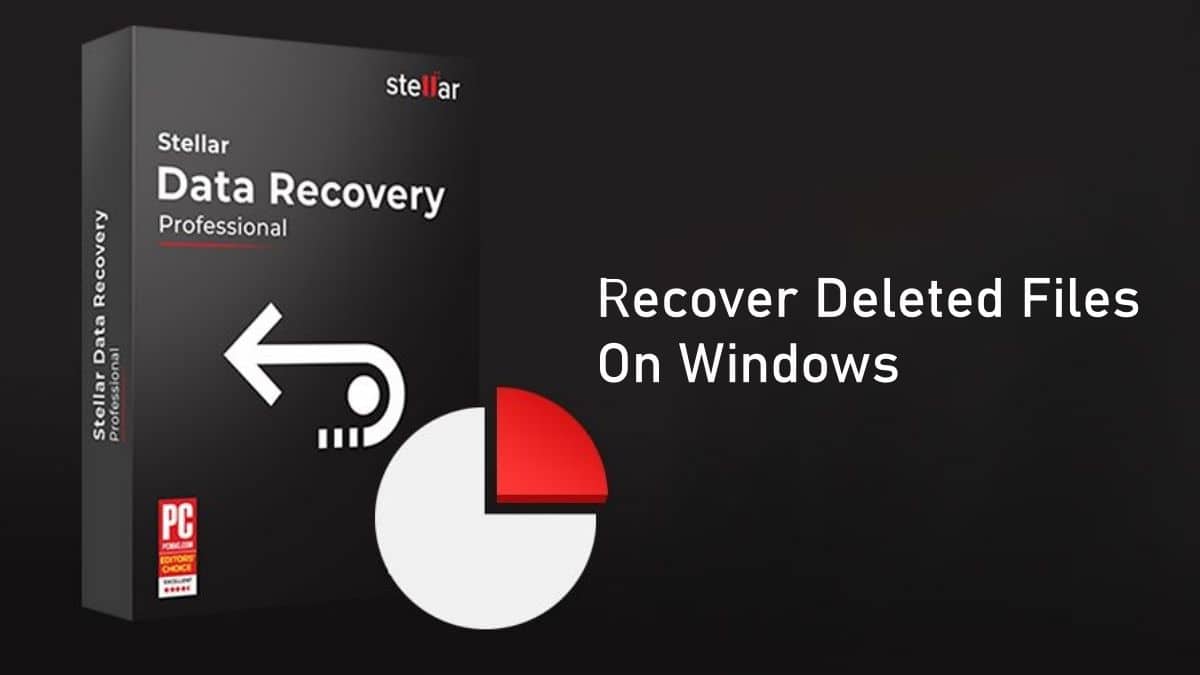
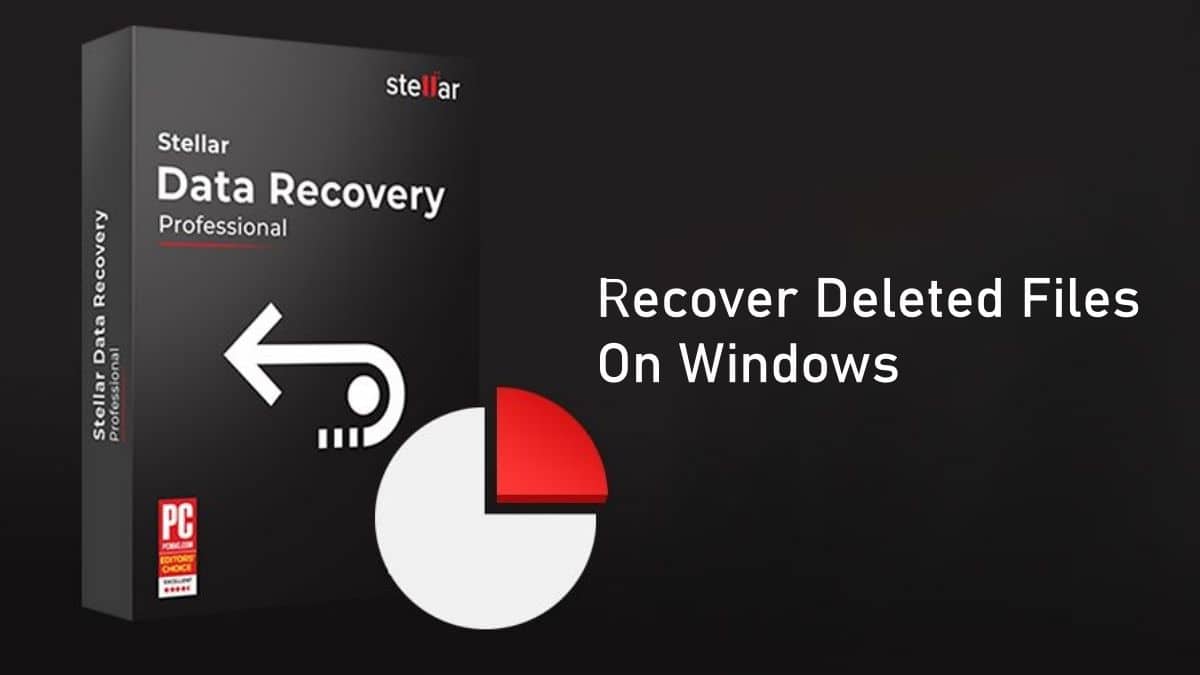
데이터는 21세기 가장 중요한 자산 중 하나입니다. 중요한 데이터를 잃으면 업무·개인 모두 심각한 피해를 입을 수 있습니다. SSD나 HDD 같은 저장장치는 과거보다 신뢰성이 높아졌지만, 여전히 실패하거나 오류가 발생할 수 있습니다.
다행히도 Stellar Data Recovery 같은 데이터 복구 도구를 사용하면 삭제되거나 손실된 파일에 빠르게 접근할 수 있습니다. 이 글은 특히 외장 하드 드라이브에서 Windows PC(Windows 11/10 기준)로 데이터를 복구하는 방법을 단계별로 설명합니다. 또한 도구의 주요 기능, 가격·가용성, 실패 사례와 대안, 사전 예방 방법과 운영 체크리스트까지 제공합니다.
목차
- 준비와 주의사항
- Stellar Data Recovery로 Windows에서 복구하는 방법
- Stellar의 핵심 기능 4가지
- 가격과 사용 가능 플랫폼
- 데이터 손실을 피하는 방법
- 대안과 전문가 의뢰 시기
- 실패 사례와 한계
- 역할별 체크리스트와 SOP
- 검증 기준과 테스트 케이스
- 위험 행렬과 완화 조치
- 용어 정리
- 요약 및 결론
준비와 주의사항
중요: 복구 작업을 시작하기 전에 반드시 아래 사항을 지키세요.
- 즉시 사용 중지: 복구하고자 하는 드라이브를 더 이상 사용하지 마세요. 새 파일을 쓰면 기존 데이터가 덮어써져 영구 손실될 수 있습니다.
- 연결 확인: 외장 하드를 PC에 USB로 안전하게 연결하고 운영체제가 드라이브를 인식하는지 확인하세요.
- 다른 저장장치 준비: 복구된 파일을 저장할 다른 드라이브(예: 다른 외장 하드, USB, 네트워크 드라이브)를 준비하세요.
- 권한과 관리자 모드: Windows에서는 복구 프로그램을 관리자 권한으로 실행하면 권한 문제를 줄일 수 있습니다.
- 전원 안정화: 노트북 배터리나 외장 전원 어댑터를 확인해 전원 장애로 인한 중단을 방지하세요.
중요: 손상된 하드를 물리적으로 다루거나 소음·타격이 의심되는 경우 즉시 전원을 끄고 전문가에게 의뢰하세요. 물리적 손상은 소프트웨어로 복구하기 어렵습니다.
Stellar Data Recovery로 Windows에서 복구하는 방법
아래는 외장 하드에서 삭제된 파일을 복원하는 단계별 가이드입니다. 이미지들은 각 단계의 화면 예시를 보여주며, 이미지 파일명과 경로는 원본을 유지합니다.
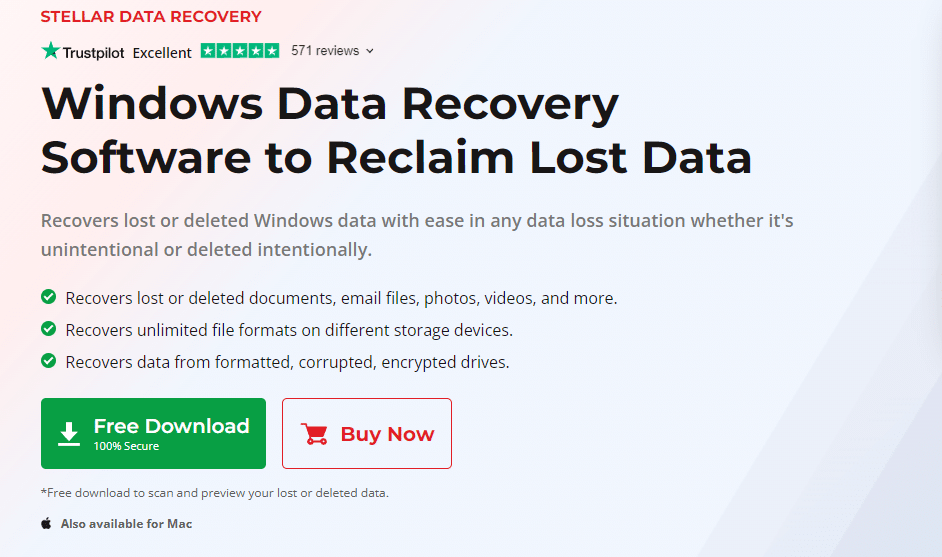
단계 1 다운로드
- 공식 Stellar Data Recovery 웹사이트로 이동합니다. 무료 데모(체험판)를 다운로드할 수 있습니다.
- 파일 크기가 비교적 작아 다운로드는 빠릅니다.

단계 2 설치
- 다운로드한 설치 파일을 실행합니다.
- 설치 마법사의 지시를 따릅니다. 기본(디폴트) 설정을 권장합니다.
- 설치 완료 후 “Launch Stellar Data Recovery” 또는 프로그램 실행을 선택합니다.
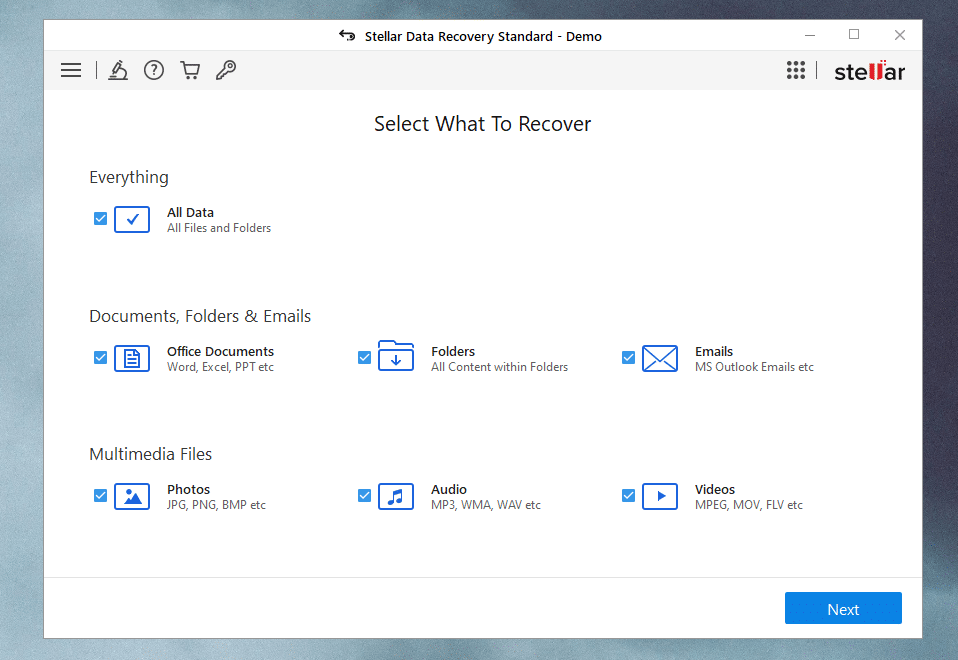
단계 3 복구할 데이터 유형 선택
- Stellar가 실행되면 복구하려는 데이터 유형을 선택합니다. 예: 사진, 동영상, 문서, 이메일, 음악 또는 “모든 데이터(All Data)”.
- 특정 유형만 선택하면 스캔·필터링 속도가 빠릅니다.
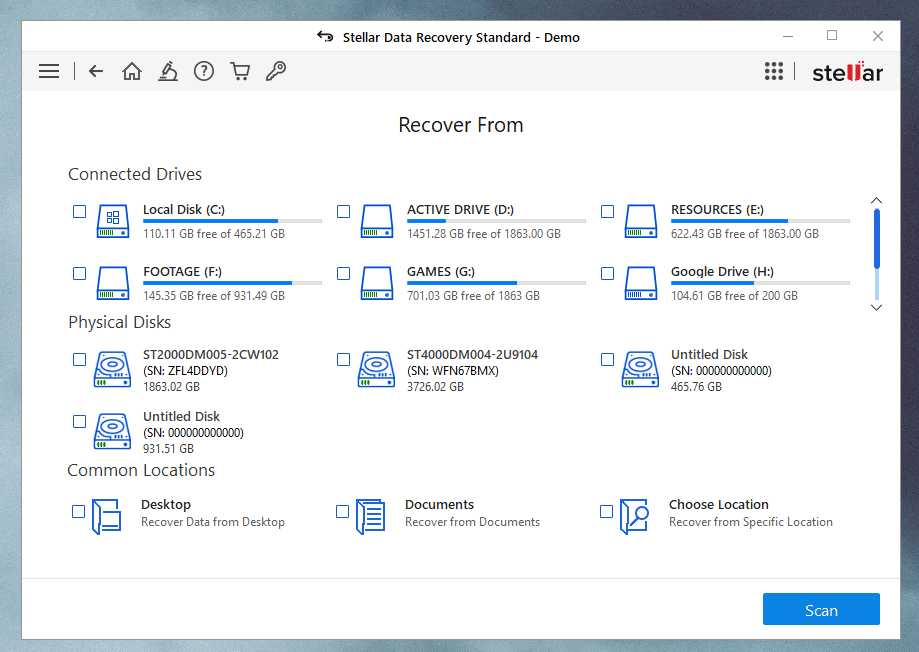
단계 4 드라이브 선택
- 프로그램이 PC에 연결된 내부 및 외부 드라이브 목록을 표시합니다.
- 복구할 외장 하드를 선택합니다.
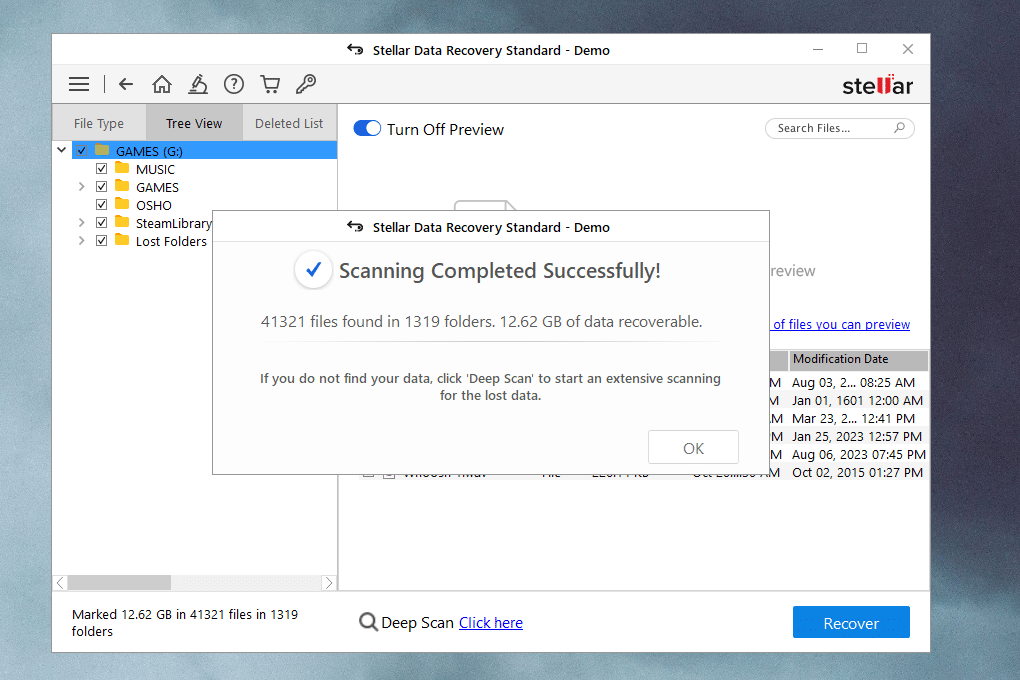
단계 5 스캔 시작
- “Scan” 버튼을 눌러 스캔을 시작합니다.
- Quick Scan(빠른 스캔)과 Deep Scan(정밀 스캔)이 있으며, Quick Scan에서 찾지 못하면 Deep Scan으로 자동 전환됩니다.
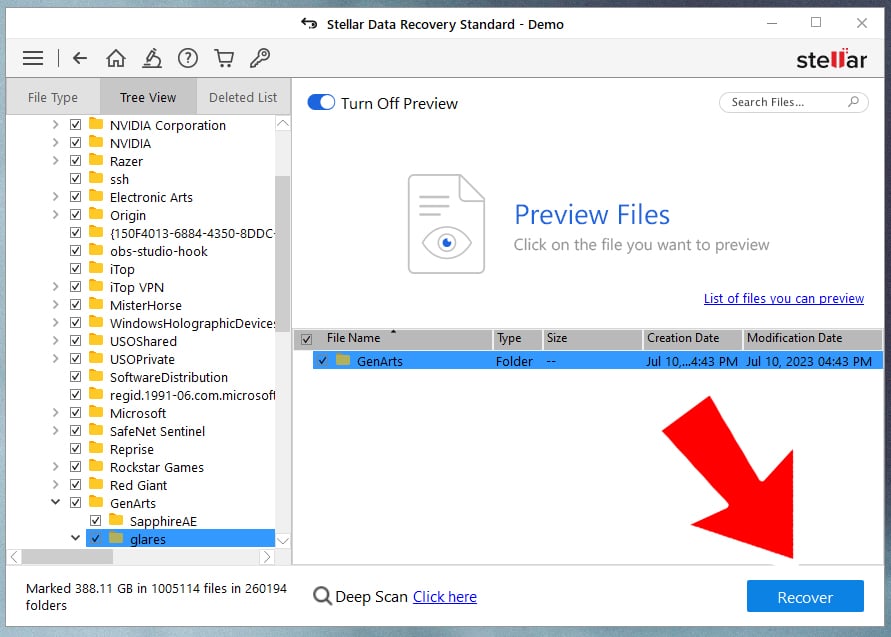
단계 6 미리보기 및 복구
- 스캔이 끝나면 복구 가능한 파일 목록과 용량을 확인합니다.
- 파일을 선택하고 미리보기를 통해 내용이 맞는지 확인합니다.
- “Recover”를 눌러 복구를 진행합니다. 복구된 파일은 반드시 다른 저장장치에 저장하세요.
참고: 암호화된 드라이브, 손상된(물리적) 드라이브, RAW 상태의 드라이브 복구는 전문 기능 또는 전문가의 도움이 필요할 수 있습니다.
Stellar의 핵심 기능 4가지
1. 사용하기 쉬운 DIY 도구
Stellar는 직관적인 UI를 제공합니다. 초보자도 단계별 안내에 따라 복구할 수 있습니다. 클릭 몇 번으로 삭제된 파일을 찾고 복원할 수 있어 비용과 시간을 절감합니다.
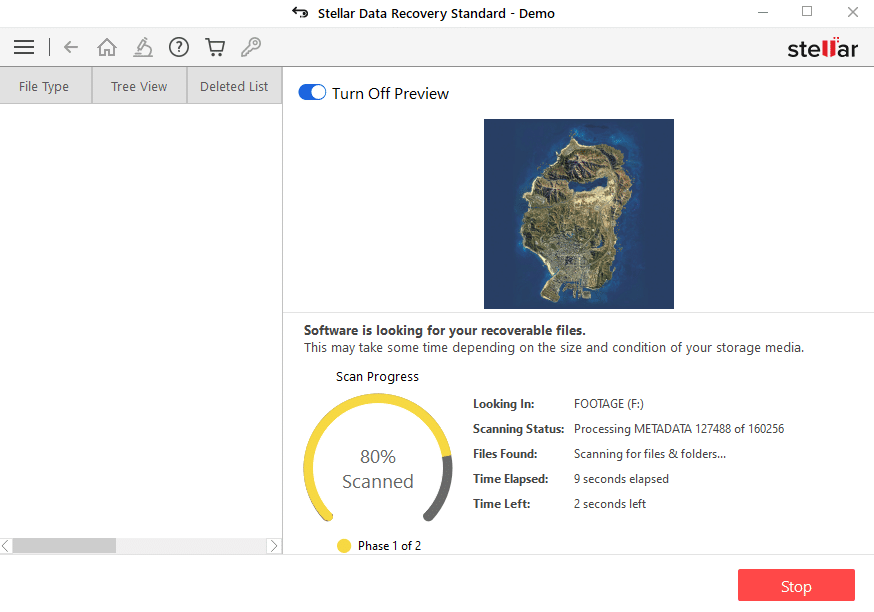
2. 주요 파일·미디어 형식 지원
Stellar는 널리 쓰이는 파일 형식을 대부분 지원합니다. 문서(doc, docx, pdf), 사진(jpg, png, raw), 동영상(mp4, mov, mkv), 이메일(pst, ost), 압축 파일(zip) 등을 포함합니다. 고해상도 동영상과 대용량 파일도 탐지합니다.
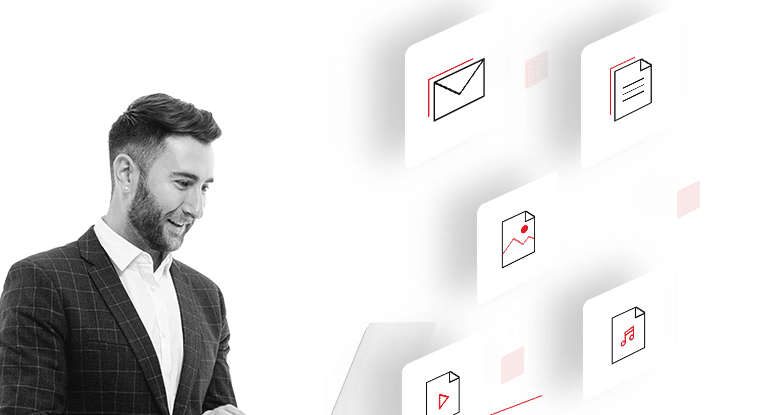
핵심 팁: 여러 형식을 한 번에 복구하려면 “All Data” 옵션을 사용하세요. 단, 스캔 시간이 늘어납니다.
3. 내부·외부 저장장치 완전 지원
Stellar는 내부 드라이브, 외장 하드, USB, SSD 등 다양한 장치를 인식하고 스캔합니다. 손상된 파일 시스템이나 접근 불가 상태의 드라이브에서도 복구 가능성을 제공합니다.

스캔 모드:
- Quick Scan: 빠르게 삭제·휴지통 파일을 탐색. 가벼운 삭제에 유리.
- Deep Scan: 디스크 전체를 심층 분석. 포맷, 손상, 복구 실패 시 사용.
4. 미리보기와 안전한 데이터 저장
스캔 후 미리보기로 파일 내용을 확인할 수 있습니다. 이를 통해 불필요한 파일까지 복구하는 일을 줄일 수 있습니다. 복구한 파일은 반드시 다른 드라이브에 저장하세요. 동일 드라이브에 저장하면 기존 데이터가 덮어씌워질 수 있습니다.
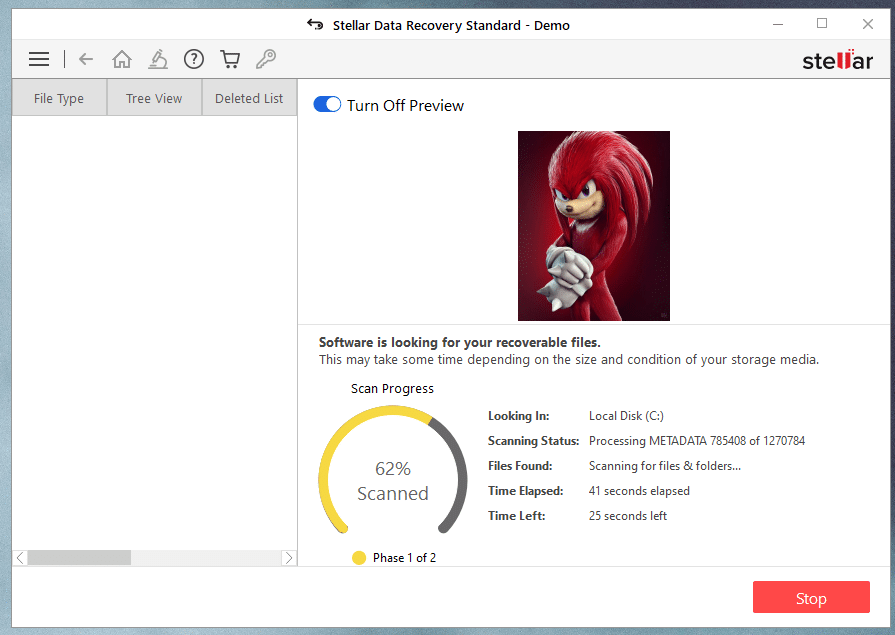
가격과 사용 가능 플랫폼
Stellar Data Recovery는 데스크톱 전용 솔루션이며 Windows와 macOS에서 사용 가능합니다. 공식 웹사이트에서 전 세계에 배포됩니다.
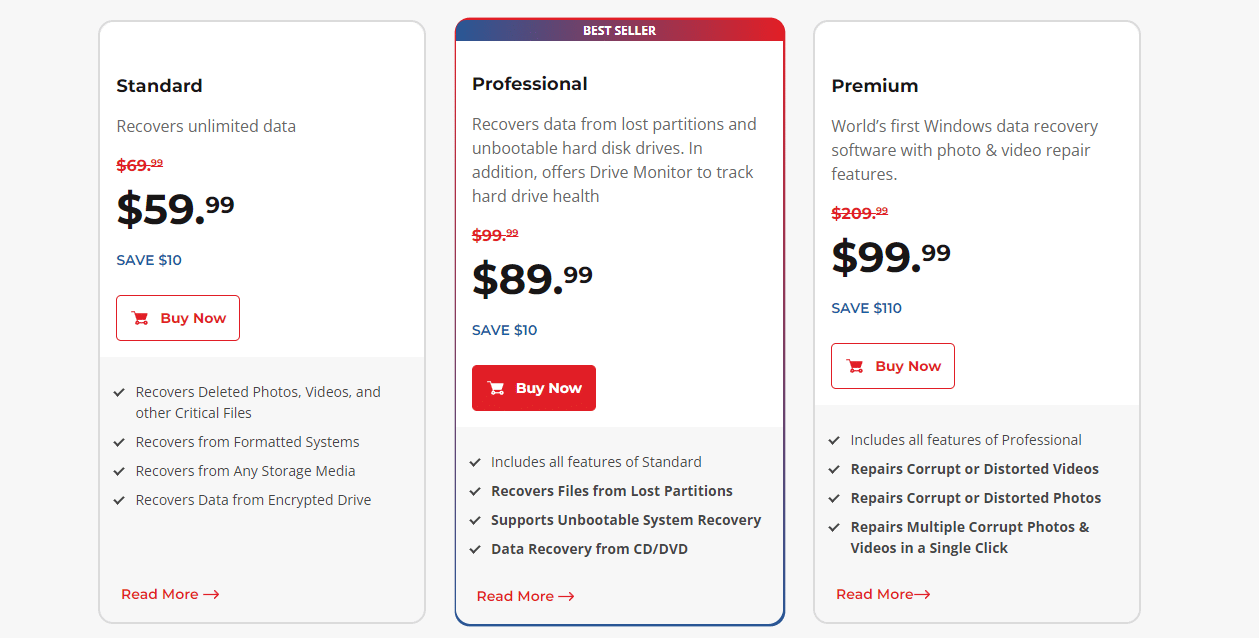
현재 제공되는 주요 에디션(원문 기준):
- Standard: $59.99
- Professional: $89.99
- Premium: $99.99
참고: 각 에디션별 기능(예: 이메일 복구, 사진 복구 고급 옵션, 기술 지원 범위)은 다릅니다. 무료 체험판으로 스캔과 미리보기를 먼저 해보세요. 복구(저장)는 유료 라이선스가 필요할 수 있습니다.
고객 지원: 구입 후 기술적 문제가 있으면 공식 고객 지원을 통해 도움을 받을 수 있습니다.
데이터 손실을 피하는 방법
사전 예방이 복구보다 훨씬 더 안전하고 경제적입니다. 권장 사항:
- 정기 백업: 중요한 파일은 적어도 두 군데 이상(로컬 외장 드라이브 + 클라우드)에 백업하세요.
- 자동 백업 사용: Windows 파일 히스토리, OneDrive, Google Drive, 외장 드라이브 자동 백업을 활용하세요.
- 바이러스·랜섬웨어 대비: 신뢰할 수 있는 보안 소프트웨어를 사용하고, 의심스러운 파일 실행을 금지하세요.
- 안전한 분리: 외장 하드를 제거할 때는 항상 “하드웨어 안전 제거” 같은 기능으로 안전하게 분리하세요.

중요: 어떤 상황에서는 백업이 있어도 복구 불가능한 경우가 있습니다(예: 백업이 최신이 아닌 경우, 백업도 손상된 경우). 따라서 다중 백업 정책을 권장합니다.
대안과 전문가 의뢰 시기
Stellar는 소프트웨어 기반 복구에 매우 유용하지만, 모든 상황에서 완벽하지는 않습니다. 다음은 대안 및 전문가 지원을 고려할 때입니다.
대안 소프트웨어:
- Recuva: 간단한 무료 복구 툴
- TestDisk/PhotoRec: 오픈소스 기반 복구, 고급 사용자용
- Disk Drill: GUI 기반 복구 도구
전문 데이터 복구 센터에 의뢰할 때:
- 하드에서 이상한 소음(클릭, 긁힘)이 날 때
- 물리적 충격·침수·과열로 손상됐을 때
- 소프트웨어로 전혀 접근할 수 없을 때
전문 업체는 물리적 수리(헤드 교체, 플래터 전송 등)와 고급 이미지 복원 작업을 수행할 수 있습니다. 단, 비용이 높고 복구 성공률은 상황에 따라 다릅니다.
실패 사례와 한계
Stellar 혹은 모든 소프트웨어 복구가 실패하는 일반적 경우:
- 파일이 새로운 데이터로 완전히 덮어씌워진 경우
- 저장장치의 물리적 손상(플래터 손상, 헤드 고장)
- 암호화된 드라이브의 암호나 키가 없는 경우
- RAID 구성의 논리적 손상(단일 드라이브 복구로는 부족할 때)
예시 설명: 사용자가 포맷 후 동일 드라이브에 대용량 파일을 저장하면 포맷 이전 파일이 덮어씌워져 복구 가능성이 낮아집니다.
대처법: 위의 경우에는 전문 센터로 문의하거나, 암호화 키를 확보한 후 복구를 시도하세요.
역할별 체크리스트
사용자(개인)
- 문제 발생 즉시 드라이브 사용 중지
- 다른 저장장치 준비
- Stellar 체험판으로 스캔·미리보기 실행
- 복구는 다른 드라이브에 저장
- 복구 완료 후 백업 정책 수립
IT 관리자
- 중요 데이터 우선순위 목록 작성
- 복구 도구 라이선스 관리
- 네트워크 저장소와 백업 정책 검증
- 물리적 손상 의심 시 즉시 전문가 의뢰
복구 전문가
- 증상 기록(로그, 소리, 에러 메시지) 수집
- 드라이브 이미징(이미지 파일로 복제) 수행 후 작업
- 가능하면 포렌식 절차 준수
표준 운영 절차(SOP) 간략 플레이북
- 피해 확인: 사용자 진술·증상 파악
- 물리적 검사: 케이블·포트·전원 상태 확인
- 드라이브 분리: 다른 시스템에 연결해 인식 여부 확인
- 디스크 이미징: 원본 손상 방지를 위해 이미지를 생성(가능하면)
- 스캔 단계: Quick Scan → Deep Scan
- 미리보기로 파일 검증
- 복구 결과를 다른 저장장치로 저장
- 고객 전달 및 백업 권장
중요: 4단계(이미징)는 가능하면 항상 수행하세요. 원본에 직접 작업하면 더 큰 손상을 초래할 수 있습니다.
검증 기준과 테스트 케이스
복구 성공을 검증하는 주요 기준:
- 파일이 열리는가 (문서/미디어 정상 재생)
- 파일 크기와 수정 날짜가 일관성 있는가
- 파일 손상(깨짐, 부분적 재생 불가) 여부
테스트 케이스 예시:
- 정상 삭제된 텍스트 파일 복구: 파일 열림, 내용 무결성
- 포맷 후 복구: 일부 파일만 복원되며 일부는 손상됨
- 대용량 비디오 복구: 프레임 손실 여부 확인
검증 절차:
- 복구 파일 무결성 검사
- 무작위 샘플 10% 이상 재생·열기 확인
- 로그와 스캔 리포트 보관
위험 행렬과 완화 조치
위험
- 덮어쓰기: 가장 높은 위험. 완화: 즉시 사용 중지, 이미징.
- 물리적 손상 악화: 두 번째 높은 위험. 완화: 전원 차단, 전문가 이송.
- 데이터 누출: 복구 시 민감 데이터 노출 가능. 완화: 암호화된 전송·안전한 장소에서 작업.
- 복구 실패로 인한 시간·비용 손실: 완화: 우선순위와 예산 설정, 전문업체 가격 비교.
용어 정리(한 줄 설명)
- Quick Scan: 빠른 탐색으로 최근 삭제 파일 위주 검색
- Deep Scan: 디스크 전체를 포괄하는 심층 분석
- 이미지(디스크 이미지): 물리 드라이브의 비트 단위 복사본
- 덮어쓰기: 기존 데이터가 새 데이터로 대체되는 현상
- RAW 상태: 파일 시스템 인식 불가 상태
대체 접근법 비교 간단표
소프트웨어 복구(예: Stellar)
- 장점: 비용이 적음, 사용 간편
- 단점: 물리 손상시 한계
오픈소스 도구(TestDisk/PhotoRec)
- 장점: 무료, 강력한 기능
- 단점: GUI 부족, 초보자에게 어려움
전문 데이터 복구 센터
- 장점: 물리적 손상 복구 가능성 높음
- 단점: 비용 높음, 시간 소요
소셜 미리보기 추천
OG 타이틀: Stellar Data Recovery로 외장 하드 복구하기 OG 설명: Windows에서 삭제된 파일을 안전하게 복구하는 단계별 가이드. 준비, 복구 절차, 실패 사례와 대안까지 정리했습니다.
결론
이 가이드는 Stellar Data Recovery를 이용한 외장 하드 데이터 복구의 전체 흐름을 설명했습니다. 핵심은 즉시 사용 중단, 다른 드라이브에 복구본 저장, 그리고 가능하면 먼저 디스크 이미징을 수행하는 것입니다. Stellar는 강력한 도구지만 물리적 손상이나 완전한 덮어쓰기가 발생한 경우 한계가 있습니다. 그런 상황에서는 전문 업체와 상담하세요.
요약: 문제 발생 즉시 드라이브 사용을 멈추고, 체험판으로 스캔·미리보기를 진행한 뒤 유효 파일만 다른 드라이브로 복구하세요. 이후 정기 백업 정책을 마련해 동일 문제가 재발하지 않도록 하시기 바랍니다.



